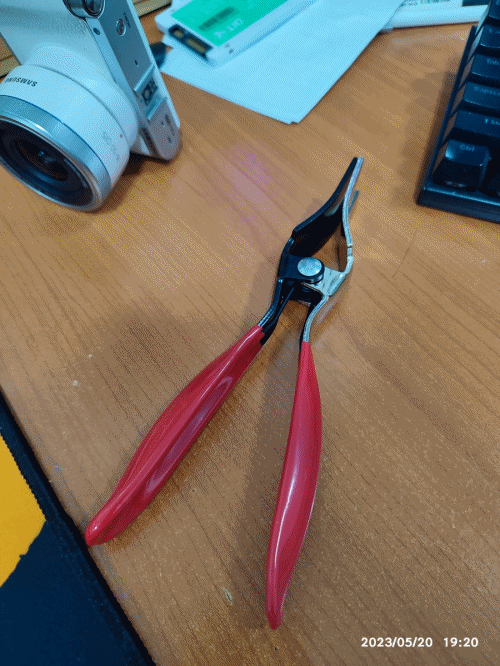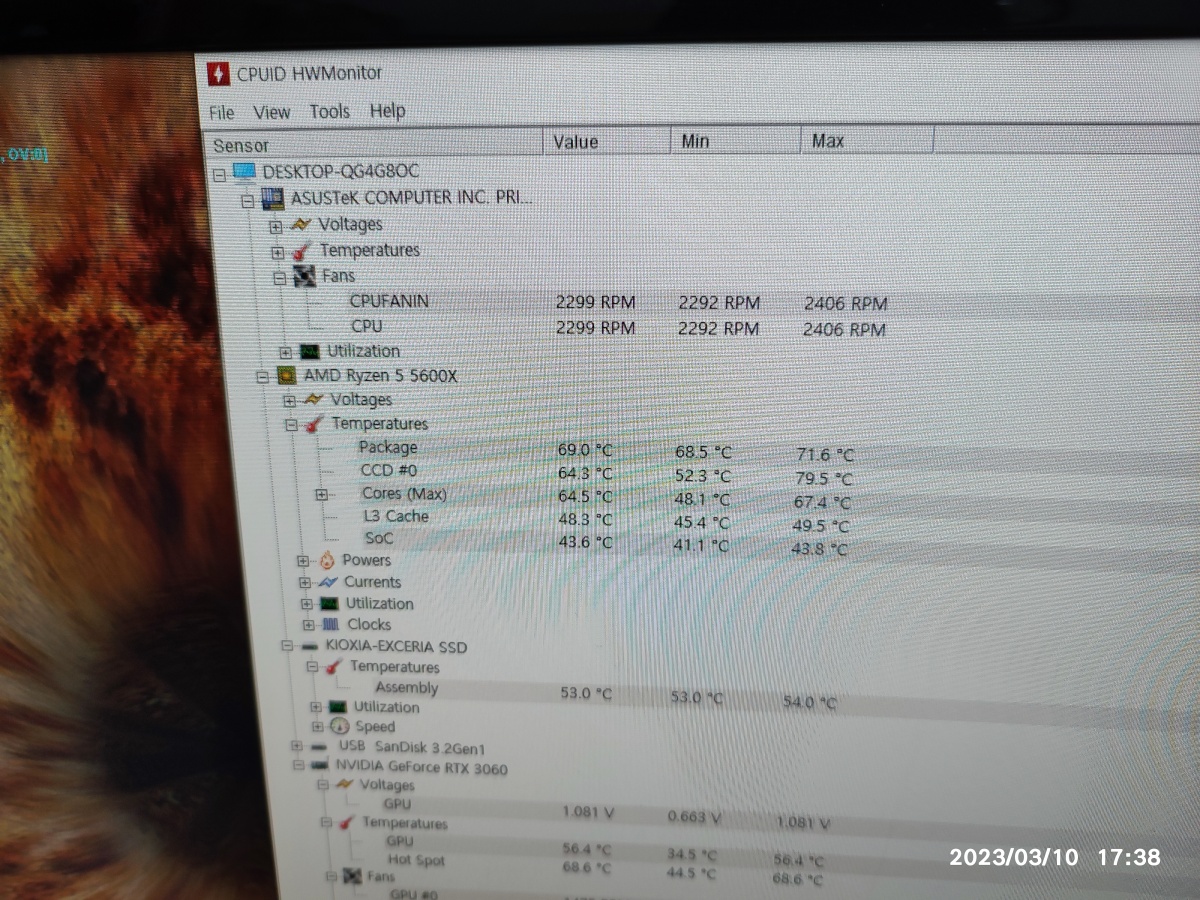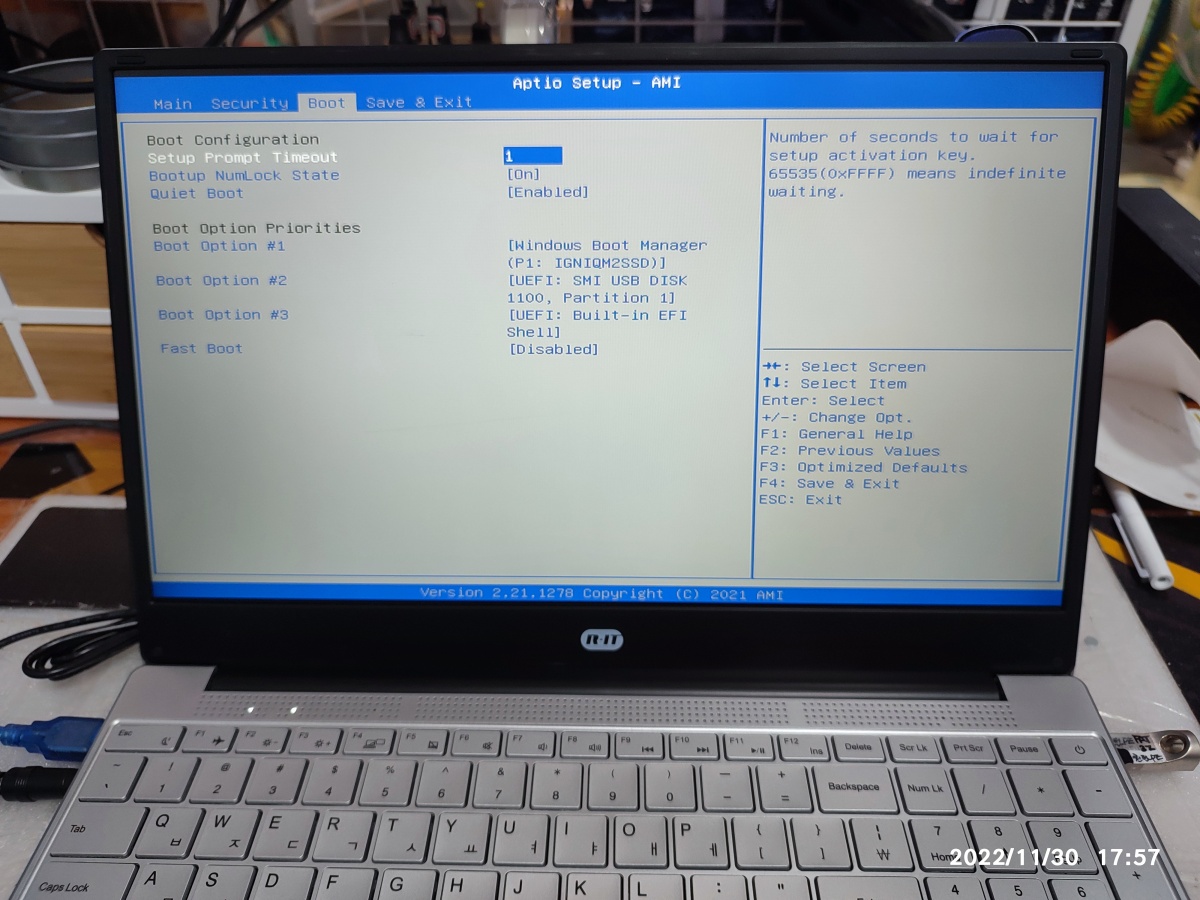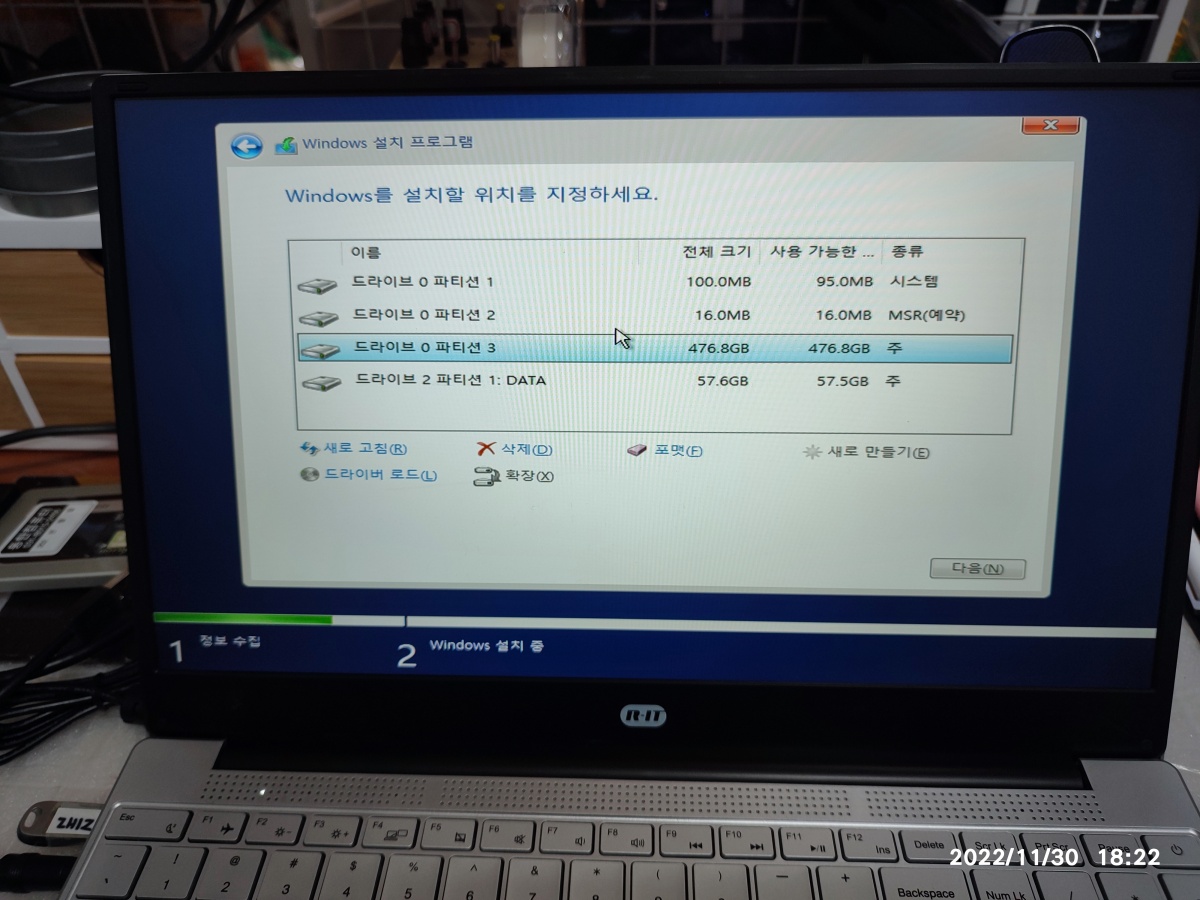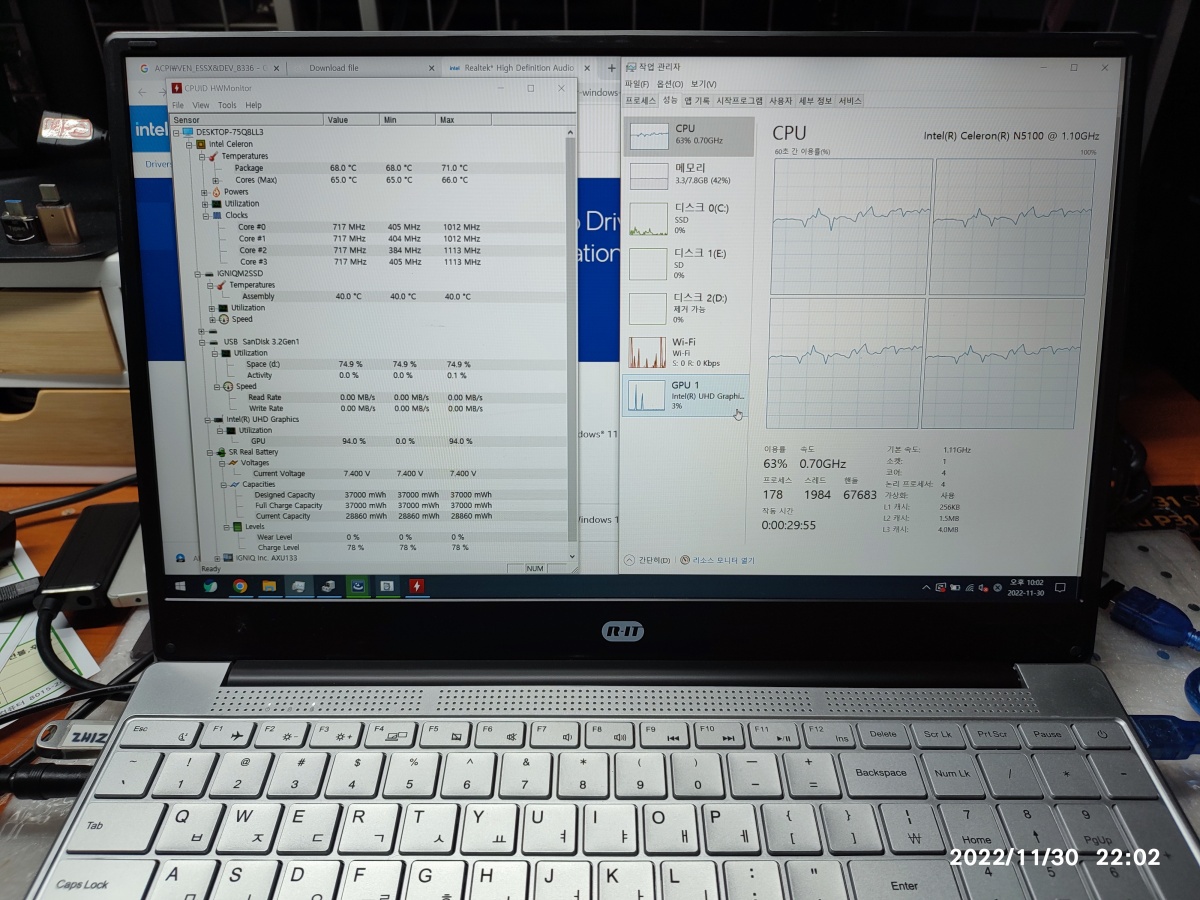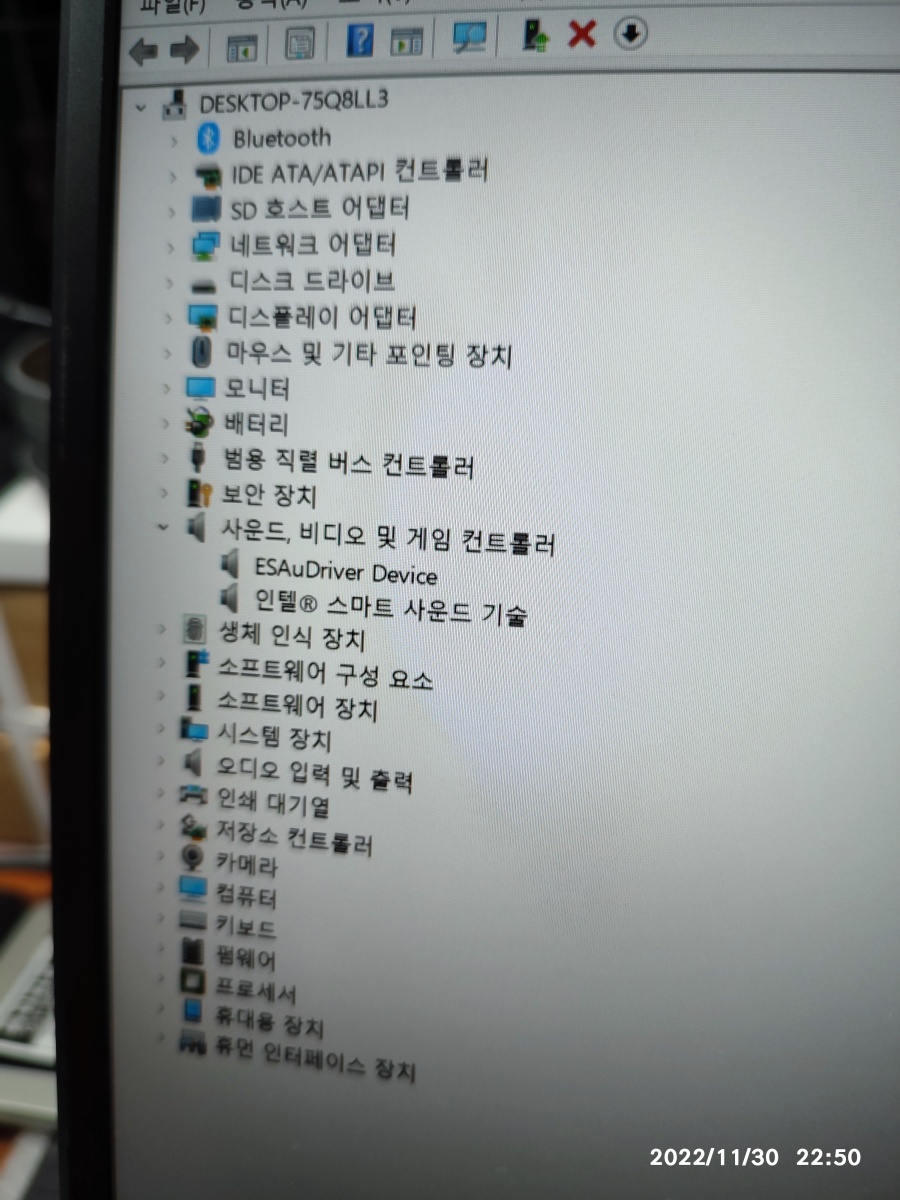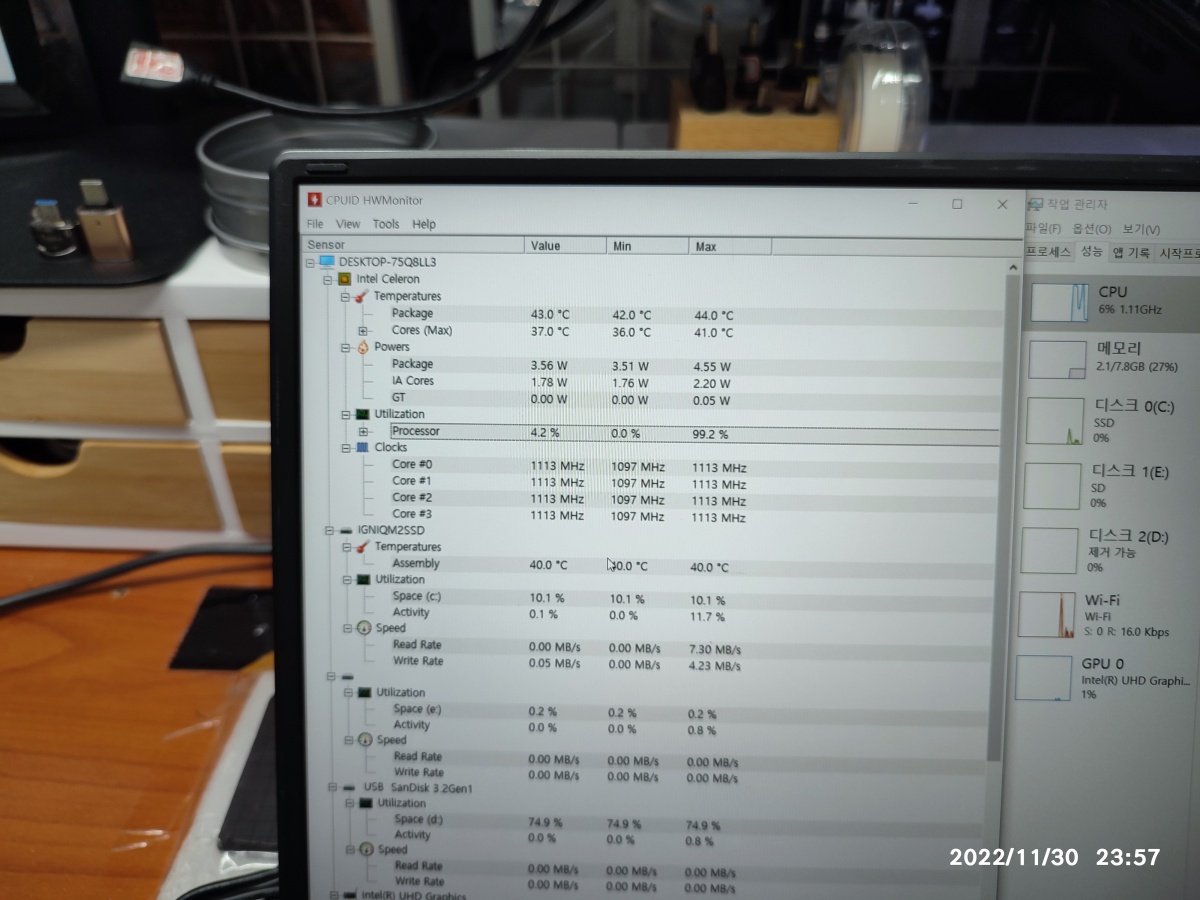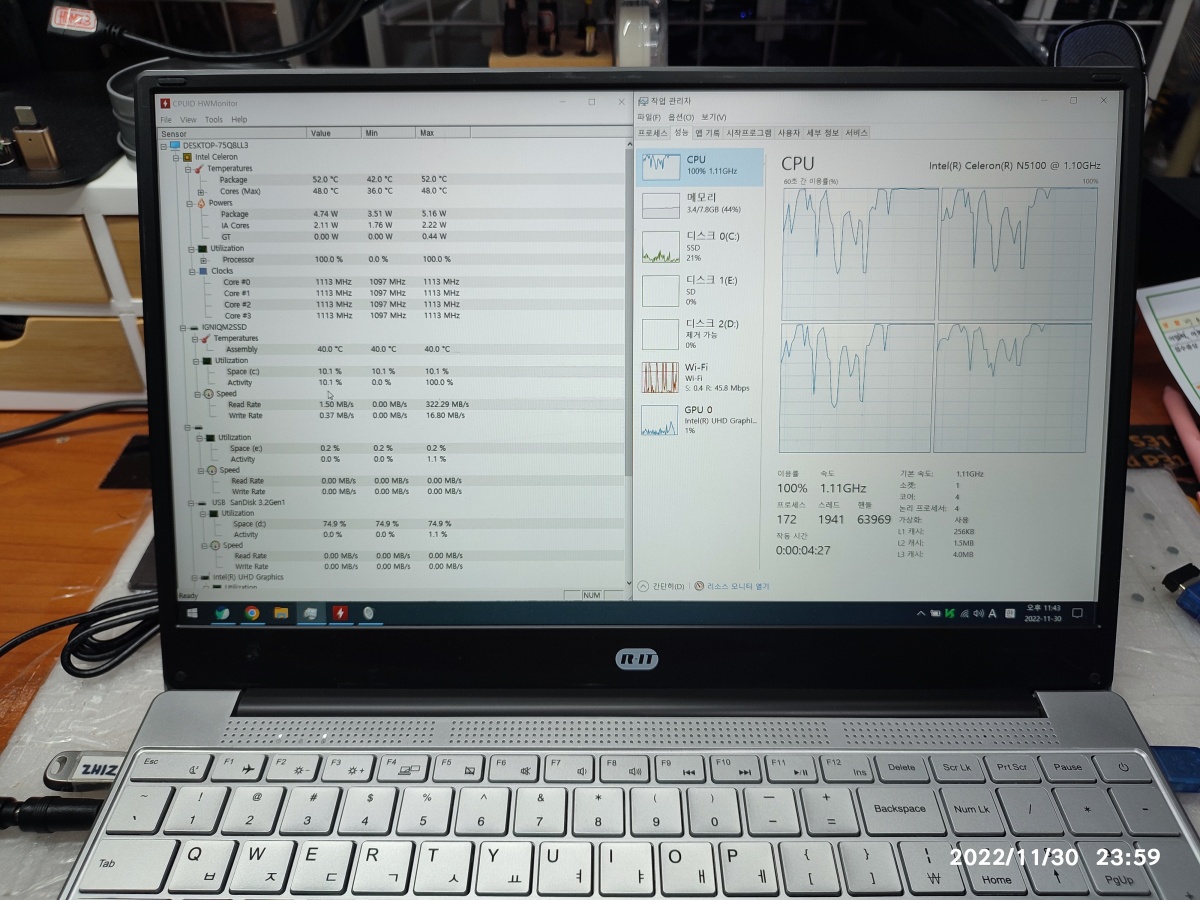오늘은 퇴근하기 전에 비도오고 한가하기도 하고 오늘 재밌는 작업?을 해서 소개해드릴 제품도 있어서 예약 메일을 걸어놓고 갑니다.오늘 무슨 공장에 기계와 연결해서 사용하는 컴퓨터를 구입해가신 분이 계신데요. (프로그램이 XP에서만 동작된데서 ... 중고컴으로 나갔습니다.) 컴퓨터 본체를 박스에 넣고 사용해야하니 컴퓨터 전원 버튼을 외부로 빼야하는데요. (마치, 스크린 골프장의 컴퓨터 전원버튼처럼?) 멀쩡한 전원 버튼 전선을 짤라서 중간에 결선작업을 했습니다. 이전 작업자 분은 선을 까서 결선한 다음에 수축튜브로 결선부위를 깔끔하게 절연을 시키셨는데요. 저는 수축튜브도 없고 그렇다고 결선하고 납땜하거나 절연테이프로 감는 것도 보기 그래서 오랜만에 커넥터로 작업을 했습니다.
빨깐선이랑 노란선이 컴퓨터 전원버튼 선이랑 연결할 외부전선입니다. 노란선이랑 흰선은 컴퓨터의 전원버튼 선이고 단선된 상태입니다.
커넥터의 구멍이 넓은 편이라서 케이스의 전원버튼 전선 2가닥이 딱 들어가고 외부로 뽑을 전선은 굵은편이라서 한가닥정도 딱 들어갔습니다.
RJ45툴 처럼, 롱로즈나 펜치 등으로 커넥터를 꾹 눌러주면, 전선이 커넥터 내부에서 찝혀서 쉽게 결선이 가능합니다. 콘넥터는 여러 종류가 있으니 아래의 링크를 참조바랍니다. (링크 찾아 거는게 일이네요. -.-;) 종류별로 찾아본 것이지 최저가를 찾아본 것은 아니라서 최저가는 아닐 수 있습니다. (품명, 모델명 등을 참고하셔서 각자의 최저가는 한 번 찾아보시고요.)
=> 꼬깔커넥터는 전기공사할 때도 쓰시는 듯
=> 커넥터 내부가 젤형이랑 비젤형이 있습니다.
[ 2023년 05월 28일 내용 추가 ] 결선 커넥터, 메뚜기, 심선접속자 등
케이스 폐기하면서, 케이스의 전선 중에 불량난 전원 버튼의 전선을 재활용했습니다.

제가 테스트용으로 사용하는 컴퓨터 전원 버튼입니다. 근데, 사용하다보면, 끝 부분(커넥터)에서 단선이 생깁니다.

폐컴퓨터에서 고장난 스위치의 커넥터만 잘라서 살려봤습니다.

심선접속자라고 부르고 현장에는 커넥터, 메뚜기 등 이렇게 부르시는 거 같습니다. 전선을 결선할 때, 상당히 유용한 도구입니다. 선의 피복을 벗기로 결선하고 납땜하는 등의 추가 작업이 필요없이 그냥 뺀찌(또는 롱로즈)로 찝어주면 결선이 됩니다.


커넥터로 결선하고 당겨지면, 손이 뽑힐 수도 있으니깐, 케이블 타이로 중간에 한 번 묶어두면 당겨질 경우에도 선이 빠지는 걸 예방할 수 있습니다.

결선 후 전원 스위치 테스트 중
'오산컴퓨터수리' 카테고리의 다른 글
| 녹슨 사타케이블과 IDE to SATA 전원젠더 등에 대한 이야기 (접속불량 및 화재관련글) (0) | 2024.07.08 |
|---|---|
| HP 노트북 분해하기 (15-ak010TX) Disassemble HP Laptop (15-ak010TX) (0) | 2021.07.28 |
| ipTIME 공유기 펌웨어 업데이트 실패후 살리는 방법 (0) | 2017.04.21 |
| SATA1 SATA3 케이블 SSD 속도 비교 (2) | 2017.03.22 |
| 시게이트 (중국 공장 폐쇄에 이어) 국내 디자인센터 폐쇄 (0) | 2017.03.15 |